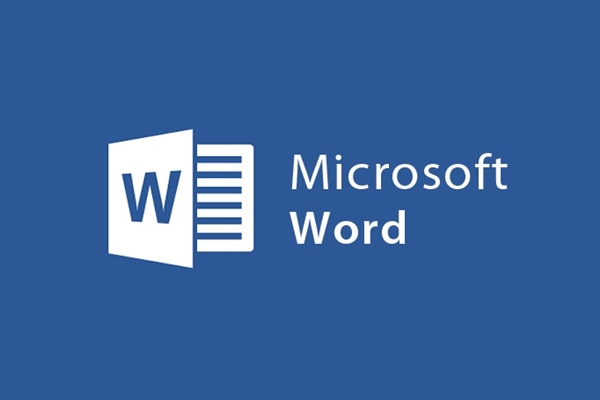
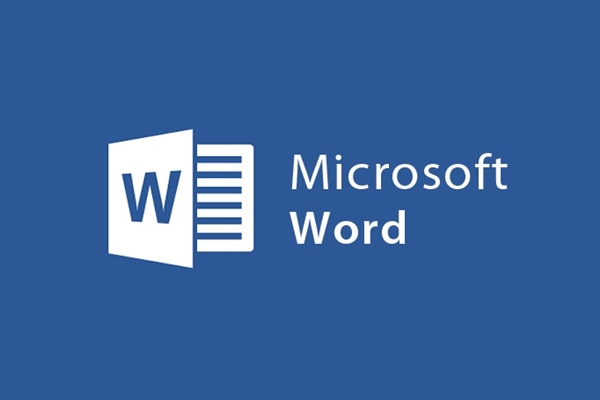
Como inserir e apresentar o conteúdo da tabela no Word 2013
- 24-07-2022
- trienkhaiweb
- 0 Comments
Ao criar tabelas no Word ou Excel, você deve inserir o conteúdo das tabelas inseridas no texto. Inserir conteúdo não é difícil, é apenas difícil alinhar a apresentação para que o espectador se sinta fácil de ver e entender. Então, hoje, vou mostrar como apresentar seu texto de forma bonita e científica.
O conteúdo do artigo é composto por 2 partes:
- Como inserir conteúdo em uma tabela
- Como apresentar o conteúdo da tabela
Mục lục
1. Como inserir conteúdo nas tabelas.
- Para inserir dados em uma célula da tabela, clique nessa célula e insira o conteúdo. Você pode mover o mouse para clicar em cada célula ou usar as setas do teclado para mover para cima e para baixo, para a esquerda e para a direita.
- Depois de inserir o conteúdo das células, você pode Ajuste a fonte, tamanho da fonte, cor do texto de acordo com seus desejos. Ele faz a mesma coisa que para definir o texto rapidamente que eu te instruí no post anterior.
2. Como apresentar o conteúdo da tabela
– Alinhar o tamanho da célula: Quando a entrada na célula estiver faltando, você pode expandir a largura e a altura da célula. Para fazer isso, faça o seguinte:
- Etapa 1: você seleciona a célula ou grupo de células para redimensionar
- Etapa 2: você vai para a guia Layout em Barra de ferramentas da faixa de opções e localize o grupo Tamanho da célula. Em seguida, você pode clicar nas setas para aumentar ou diminuir os valores de altura e largura ou inserir diretamente os parâmetros que deseja editar.
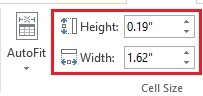
- Altura da linha da tabela: altere a altura
- Coluna da tabela com: Alterar largura
Acima está como editar fixo de acordo com um valor de células selecionadas. Além disso, você também pode editar o tamanho das células de forma flexível de acordo com o conteúdo inserido.
Para isso, faça o seguinte: Também na aba Layout clique em "AutoAjuste" para escolher um dos três conteúdos contidos na tabela, ou seja:
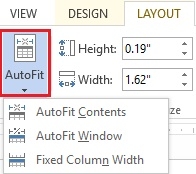
- Conteúdo AutoFit: Altere a largura da célula de acordo com o conteúdo
- Janela de ajuste automático: Altere a largura da célula de acordo com a largura do texto.
- Coluna Fixa Com: Fixa de acordo com o valor da largura atual.
– Alinhar conteúdo nas células: Mesma tabela, mas o conteúdo de cada coluna e cada célula é diferente. Talvez essa coluna você precise alinhar à esquerda, essa coluna você precise alinhar à direita… Para realizar essas operações, você faz o seguinte:
- Etapa 1: você seleciona a célula ou coluna ou linha que deseja alinhar o conteúdo
- Etapa 2: Vá para o grupo de comando Alinhamento para escolher diferentes métodos de alinhamento:
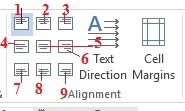
- Alinhar Superior Esquerdo (1) : Alinha o conteúdo à margem superior esquerda da célula
- Alinhar ao centro superior (2) : alinhe o conteúdo à margem superior e centralize a célula.
- Align Top Right (3) : Alinha o conteúdo à margem superior direita da célula
- Alinhar ao centro à esquerda (4) : Alinhar ao centro à esquerda da célula
- Alinhar ao Centro (5) : Alinhar o conteúdo ao centro da célula
- Align Center Right (6) : Alinha o conteúdo ao centro direito da célula
- Alinhar Inferior Esquerdo (7) : Alinha o conteúdo no canto inferior esquerdo da célula
- Alinhar ao centro inferior (8) : Alinha o conteúdo ao centro inferior da célula
- Align Bottom Right (9) : Alinha o conteúdo no canto inferior direito da célula.
Direção do Texto : Altere a direção do texto na célula. Por exemplo, em uma célula, o conteúdo de entrada é muito comparado ao limite da célula, portanto, você pode usar este comando para girar o texto verticalmente para economizar espaço na célula.
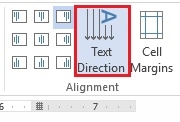
Margens da célula: Alinha o conteúdo na célula. Para fazer isso, siga estas etapas:
- Etapa 1 : Selecione a célula ou grupo de células que deseja selecionar para definir as margens do conteúdo dessa célula.
- Passo 2: Clique no ícone Cell Margins, a caixa de diálogo Table Options aparece
Você só precisa definir a margem da célula clicando no valor dos itens Superior, Inferior, Esquerda, Direita.
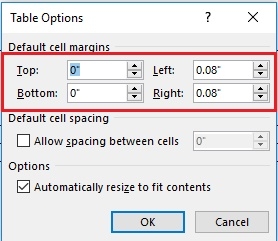
Na hora de compor documentos, além de atentar para o conteúdo, a forma também é importante para não ser subestimada. Apenas olhando a forma de apresentação do texto, outras pessoas já podem avaliar sua atitude de trabalho e estudo, não precisando prestar atenção no conteúdo. Não importa o que aconteça, a aparência é sempre importante. Portanto, você deve prestar atenção em como a tabela é apresentada e editada para ter as tabelas de dados mais bonitas. Se você não tiver certeza, consulte o artigo e faça isso.
Espero que você tenha sucesso.












